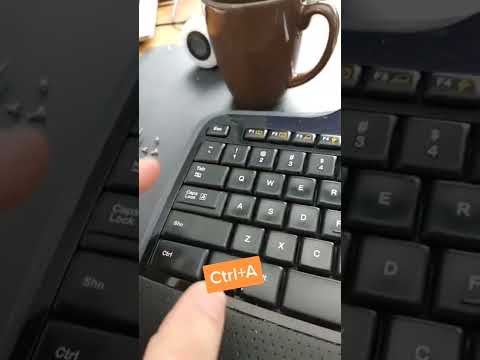Le système de fichiers NT (par défaut pour la plupart des versions du système d'exploitation Windows) possède des fonctionnalités telles que la journalisation qui le rendent quelque peu résistant aux erreurs du système de fichiers. Cependant, ceux-ci peuvent se produire. Les erreurs peuvent (la plupart du temps) être réparées à l'aide d'outils fournis par le système, à moins bien sûr qu'ils ne vous empêchent de démarrer le système.
Pas
Étape 1. Essayez de démarrer votre ordinateur afin d'exécuter l'utilitaire de réparation de disque chkdsk
Cela peut être fait de l'une des manières suivantes:
-
Mode sans échec:

Correction de l'erreur Ntfs Étape 1 Puce 1 Démarrez votre ordinateur en mode sans échec, appuyez en continu sur la touche F8 pendant le démarrage. Un menu apparaîtra où vous pourrez choisir de démarrer en "mode sans échec"
-
CD-ROM ou DVD d'installation du système:

Correction de l'erreur Ntfs Étape 1 Puce 2 Insérez le support d'installation de votre système dans l'ordinateur. Lorsqu'il démarre, il doit détecter qu'une installation a déjà été effectuée et vous permettre de démarrer la console de récupération (en appuyant sur la touche 'R'). Vous devrez suivre les instructions à l'écran jusqu'à ce que vous voyiez la console de réparation

Étape 2. Placez le disque sur un autre ordinateur
Retirez le disque dur de votre ordinateur et placez-le sur un autre ordinateur. Vous pourrez accéder à votre disque depuis le système hôte de l'autre ordinateur.

Étape 3. Exécutez 'chkdsk' jusqu'à la fin

Étape 4. Si vous avez une interface graphique, allez dans "Poste de travail", sélectionnez le disque approprié, cliquez avec le bouton droit de la souris et sélectionnez Propriétés
Dirigez-vous vers l'onglet "Outils". Sélectionnez « Vérifier les erreurs sur ce lecteur ».

Étape 5. Si vous n'avez qu'une console texte, écrivez "chkdsk c:
". "c:" doit être remplacé par la lettre de lecteur appropriée pour la partition que vous essayez de vérifier.

Étape 6. Afin de résoudre les problèmes rencontrés, répétez l'étape ci-dessus mais utilisez "chkdsk c:
/r pour que l'utilitaire récupère automatiquement les données perdues. Ce processus peut prendre un certain temps en fonction de la vitesse de l'ordinateur et de la taille du disque dur